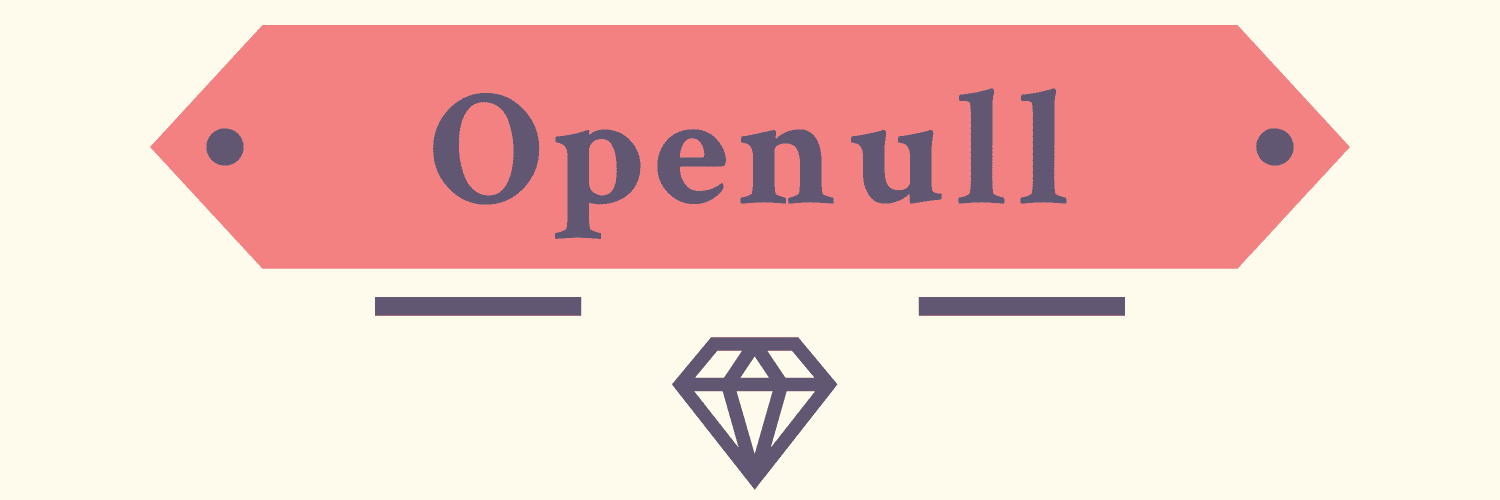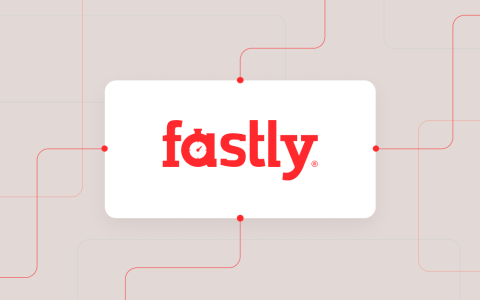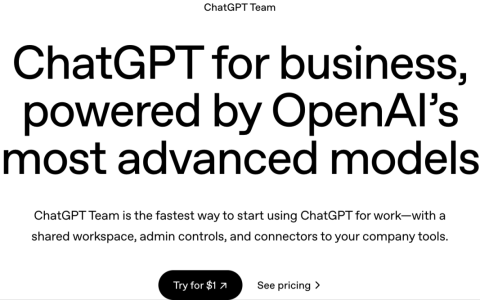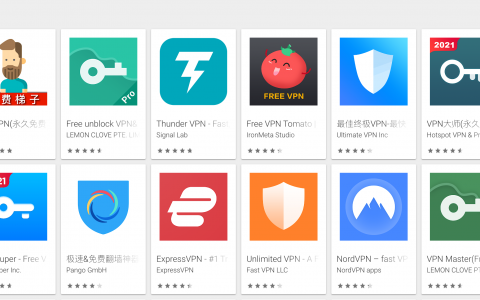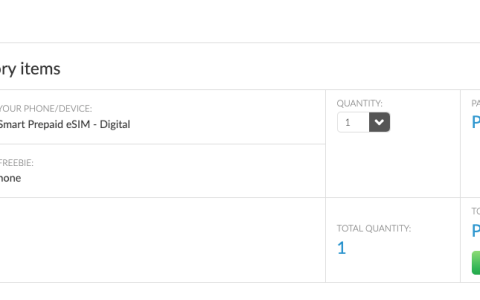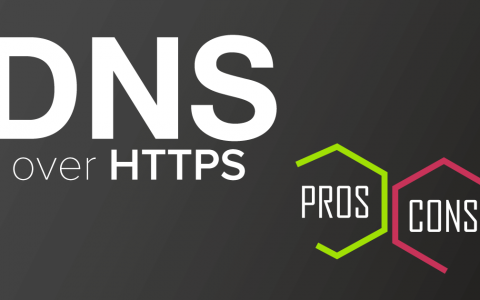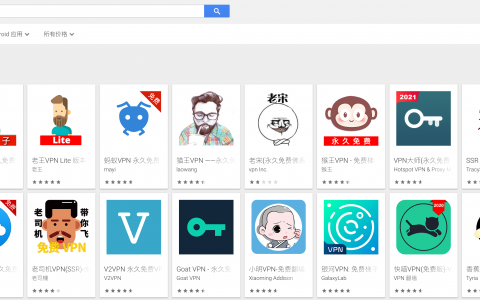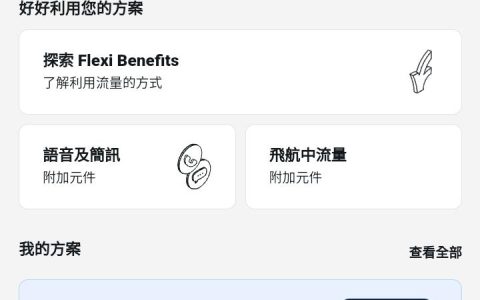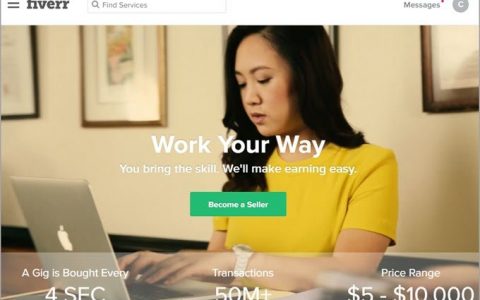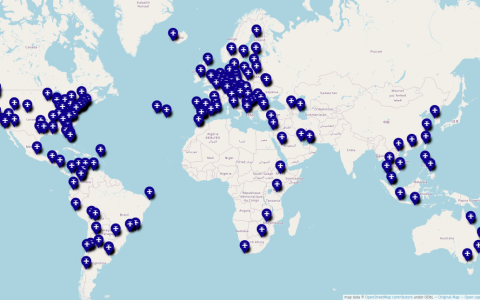今天给电脑强制升级到了Windows11,使用了一下,感觉非常不错,打开程序时基本是真正的秒开,感觉不到之前需要等待零点几秒的过程。运行了一段时间,基本运行稳定,没有看到CPU爆表的情况,只是skype闪退,卸载重装后问题得到解决。由此决定写一下MacBook pro 2015升级win11的过程。
其实在Windows 11的消息发布之初,就让我比较关注,无论是Macos还是Windows或者安卓的最新系统的消息都会让我比较兴奋,并且一直想找机会去测试,但是看到微软官方的硬件要求必须有TPM 2.0又让人有些心灰意冷。最近一直在使用Macos的最新测试版,平常使用时经常会卡,风扇会呼呼的转,使用体验非常不好,于是就通过Bootcamp安装了Win10,使用了一天感觉良好,即使使用了和macos的相同的程序,风扇也很少有噪音,顿时让我对Windows的好感飙升,同时又比较眼馋windows 11,于是决定折腾一下,看看是否可能 升级成功。
Win11要到10月5号才会发布正式版,也就是说现在所有人运行的都是测试版,理论上稳定性不佳,可能会碰到未知的Bug。
由于Win11是测试版本,我们需要先注册一个内测的账号才能升级到开发者测试的版本。
先登录你的账号,然后打开注册表,修改如下数据:
1、通过开始菜单,输入“regedit”找到注册表并开启;
2、在注册表中,定位到以下目录
HKEY_LOCAL_MACHINESOFTWAREMicrosoftWindowsSelfHostUISelection
3、找到“UIBranch”键值,如果没有则新建一个,新建类型选择“字符串值”(以下操作皆如此),开启它的编辑框后,将键值修改为“Dev”;
4、同样,修改或者新建“ContentType”,编辑其键值为“Mainline”;
5、修改或者新建“Ring”,键值为“External”;
6、修改或者新建“UIRing”,键值为“External”;
7、修改或者新建“UIContentType”,键值为“Mainline”;
8、在注册表定位到以下目录:
HKEY_LOCAL_MACHINESOFTWAREMicrosoftWindowsSelfHostApplicability
9、修改或者新建“BranchName”,键值为“Dev”
10、修改或者新建“ContentType”,键值为“Mainline”;
11、修改或者新建“Ring”,键值为“External”;
修改完成之后 就能收到DEV版本的更新,同时可以看到已经收到了Windows 11的更新包,但是由于系统硬盘不能满足要求,所以无法进行更新。

更新下载到6%的时候 会弹出提示说明计算机不符合升级的要求, 解决办法就是删掉C:\ $WINDOWS.~BT\Sources\appraiserres.dll文件即可, 然后 windows更新,再点解决问题就能继续更新了。
原创文章,作者:开空网,转载请注明出处:https://www.openull.org/macbook-pro-2015-install-windows-11.html